I den här instruktionen lär du dig hur du kan skapa realistiska vattendroppar i Adobe Photoshop. Med några grundläggande verktyg och tekniker kan du uppnå underbara effekter som ger dina bilder en levande touch. Oavsett om du är nybörjare eller något mer avancerad kommer denna steg-för-steg-guide att hjälpa dig att skapa din egen perfekta vattendroppe.
Viktigaste insikter
För att skapa en realistisk vattendroppe i Photoshop behöver du grundläggande kunskaper om användningen av markverktyg, lager och stildispositioner. Genom att använda grader, skuggor och effekter kan du skapa en droppe som verkar levande. Se till att välja rätt värden för effekter och glans för att uppnå bästa resultat.
Steg-för-steg-guide
Först måste du skapa en ny cirkel som ska fungera som bas för din vattendroppe. Skapa en ny lager i Photoshop och välj ellipsverktyget. Håll ned Skift-tangenten för att rita en perfekt cirkel. Se på resultatet och justera storleken på cirkeln. När du är nöjd, dölj lagret och radera det.
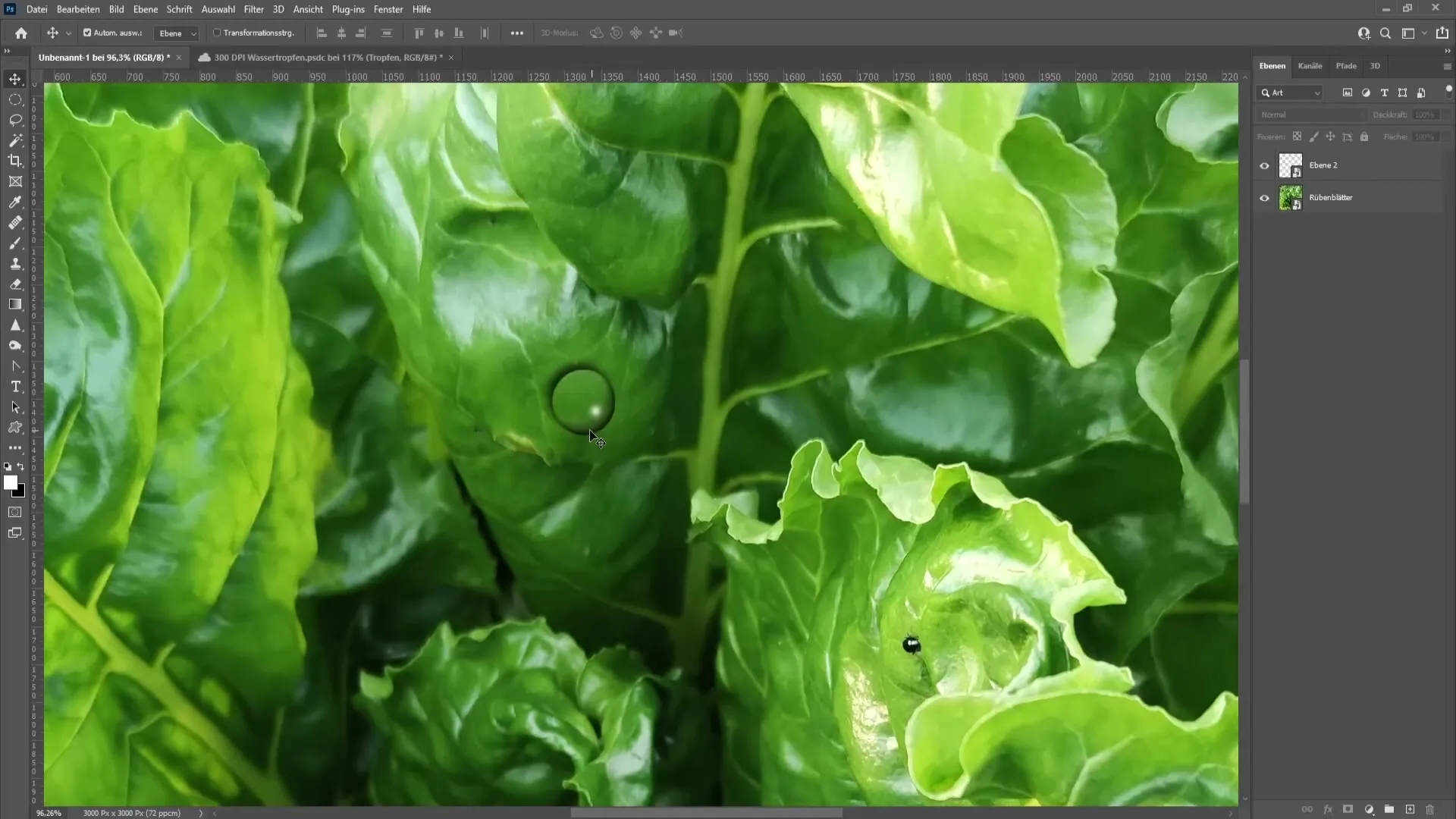
Nu väljer du förloppsverktyget och ser till att färgalternativet är inställt på Svart-Vitt och förloppet är inställt på "linjär". Rita ett förlopp över din cirkel med förloppsverktyget. När det är klart, tryck Ctrl + D för att avmarkera.

För att ge din droppe mer djup, dubbelklicka på lagret för att öppna lagerstilsfönstret. Välj den tidigare sparade stilen och applicera den. Använd följande värden: "Slät kant och reliefer", Reliefontur "Avrundad teknik", Djup 60%, Storlek 23, Mjukhet 0, Vinkel -54° och Globalt ljus 30°. Se till att aktivera slätningen och ställ in Ljusläget på Normal med 100% Opacitet.
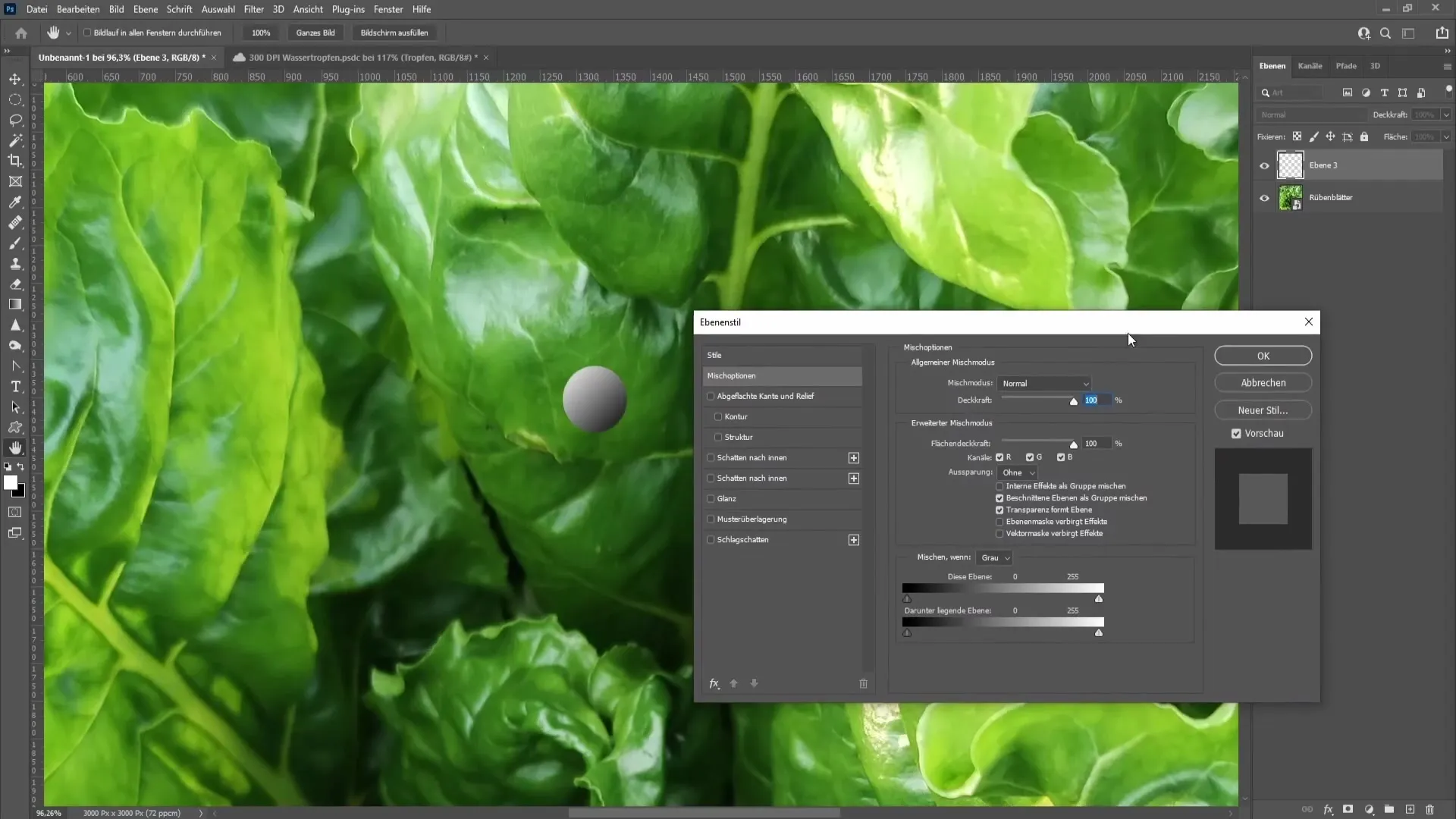
Följ sedan instruktionerna för skuggningseffekter. Lägg till två inre skuggor. För den första inre skuggan, sätt fyllningsläget till "Multiplicera", med en svart färg och en opacitet på 30%. Ange vinkeln till -54° och avståndet till 17 pixlar, storlek 8 pixlar. För den andra inre skuggan, välj också svart med en opacitet på 80%, vinkel -54°, avstånd 5 pixlar och storlek 7 pixlar.
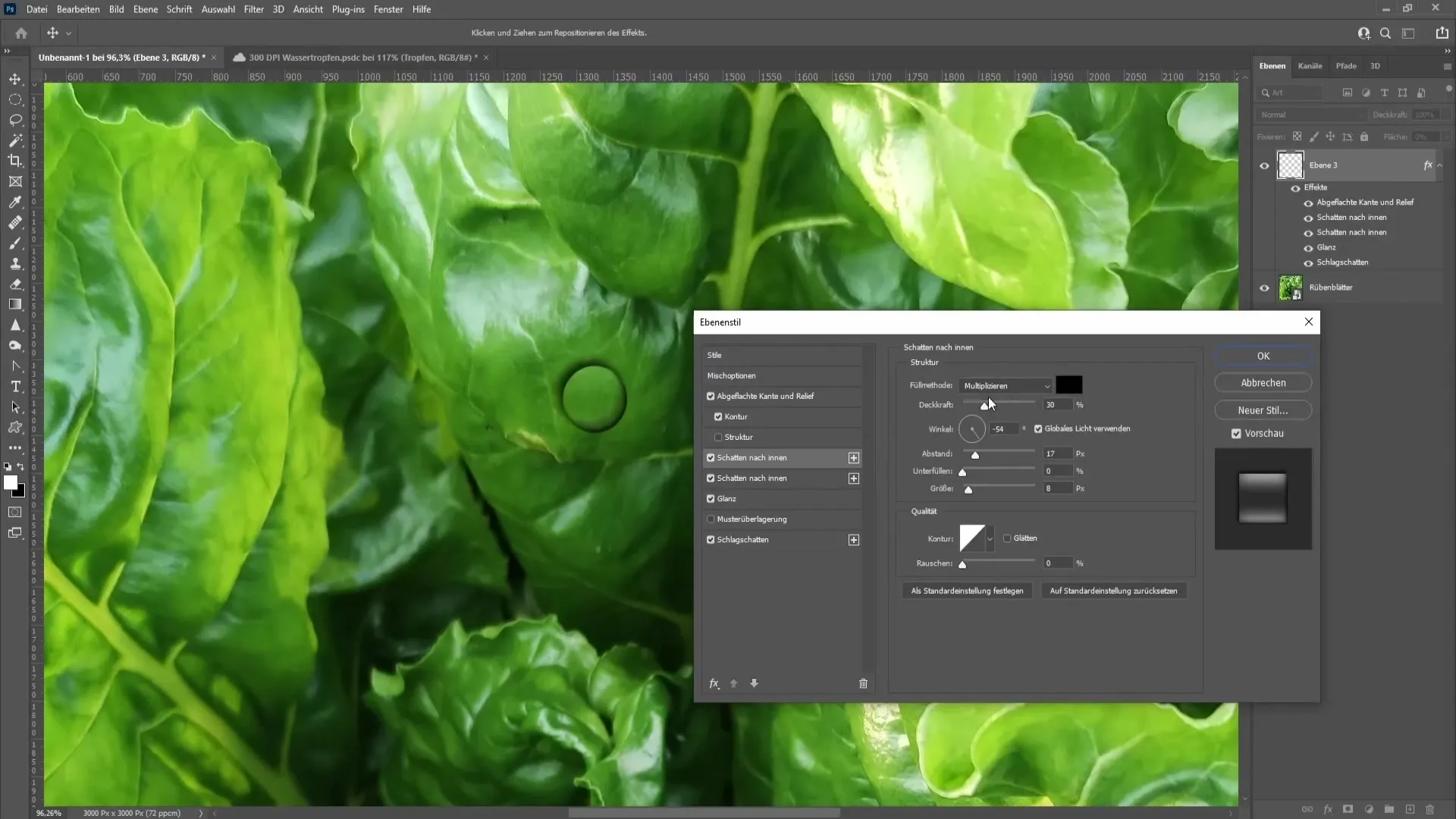
I nästa steg lägger du till glans. Ange metoden till "Linjärt avljust" och välj vit med en opacitet på 70%, vinkel 90°, avstånd 51 pixlar och storlek 137. Skapa konturen som vanligt, låt smidigheten vara aktiverad och gå tillbaka för att lägga till skugga. Välj fyllningsmetoden "Multiplicera" med svart färg och en opacitet på 78%. Använd samma vinkel som tidigare, -54°, med ett avstånd på 10 pixlar och en storlek på 13 pixlar. När allt är inställt korrekt, klicka på "OK".
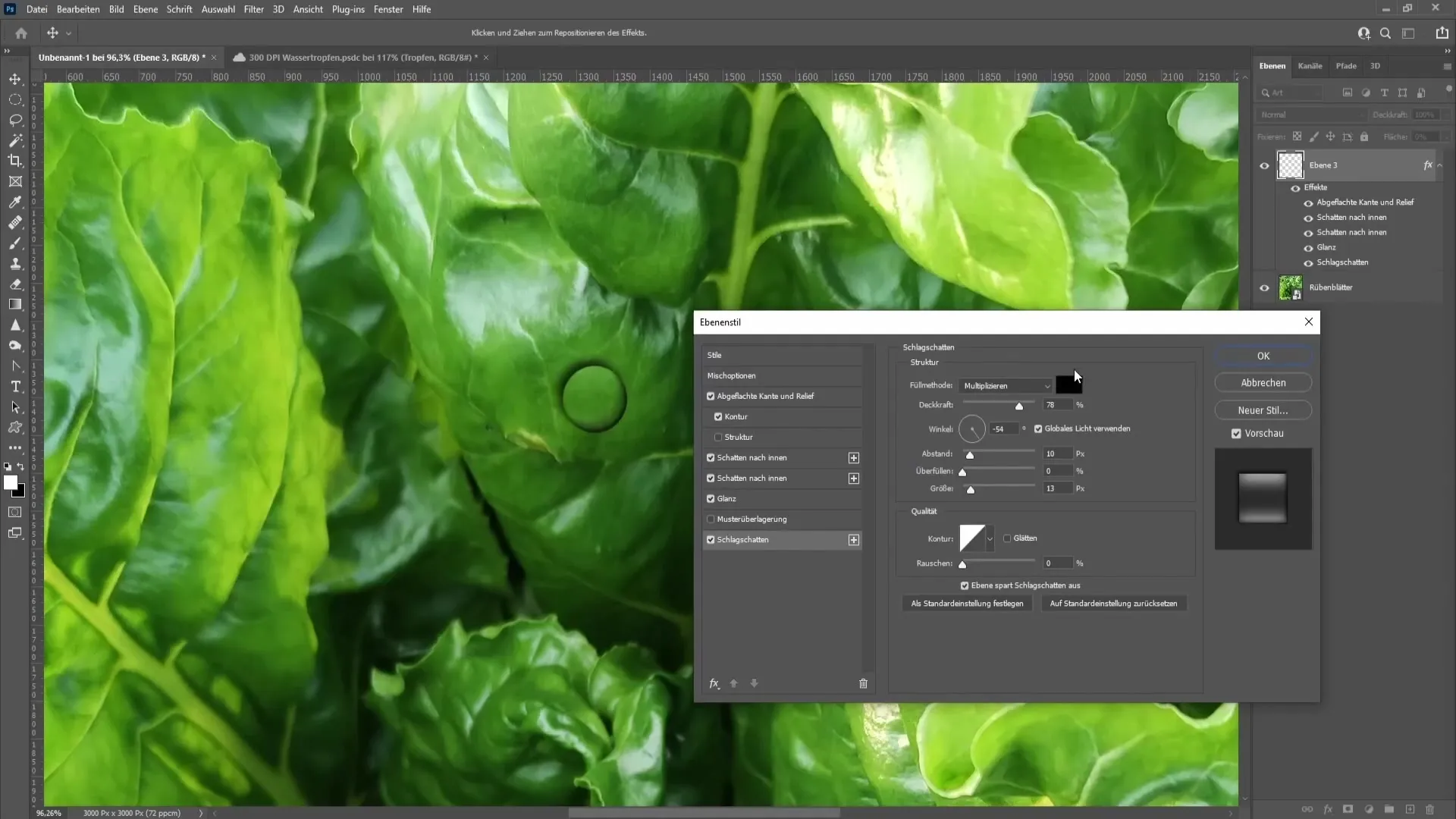
Nu har du en bra grund för din vattendroppe. För att förbättra droppen ännu mer, skapa ett nytt lager och välj penselverktyget med en hårdhet på 0%. Sätt opaciteten till cirka 100% och placera en punkt på sidan av droppen där skuggan föll. Använd flyttverktyget för att justera punkten lätt om det behövs, och justera opaciteten till cirka 83% för att göra punkten subtilare.
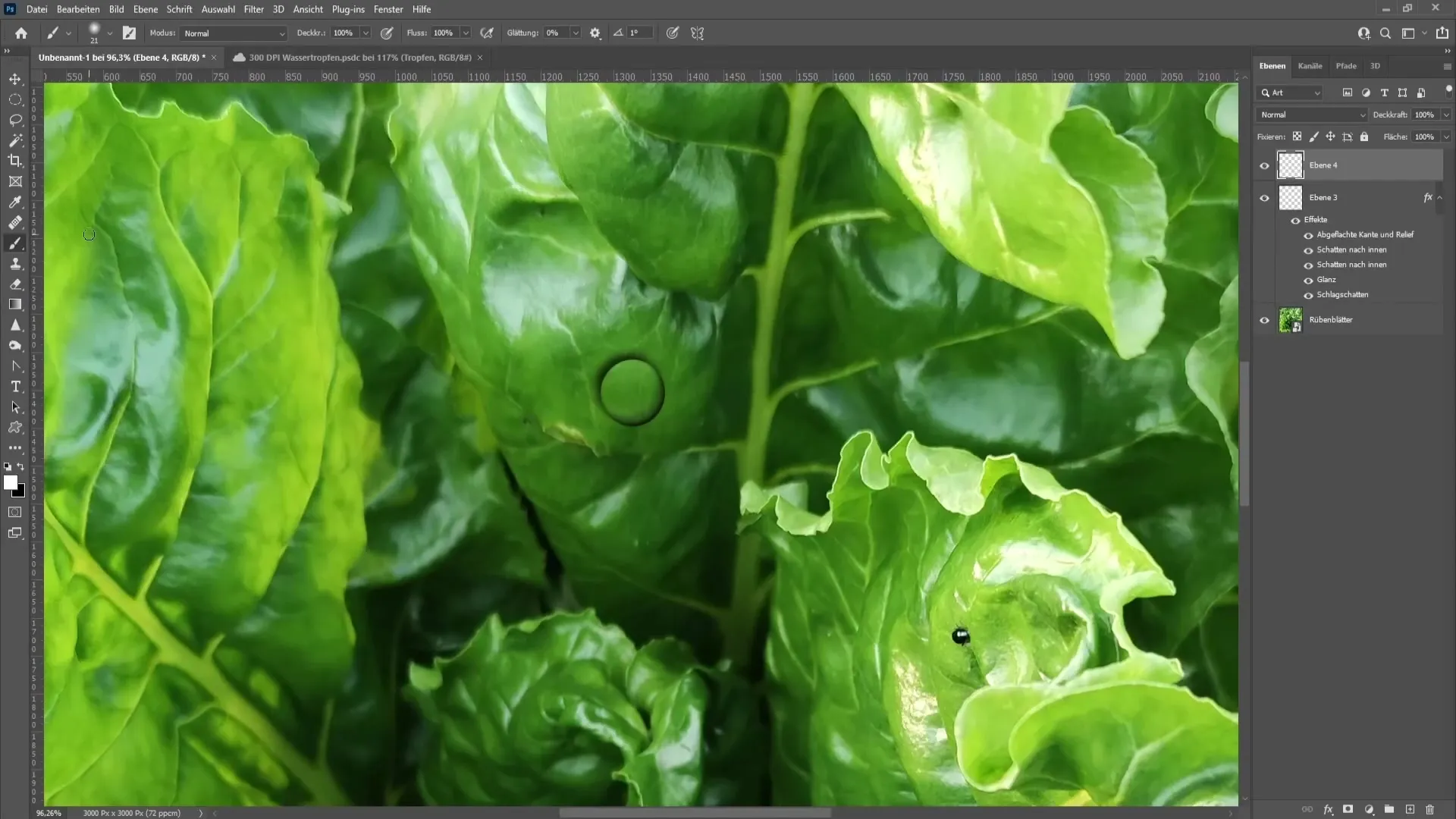
För att anpassa droppens form, gå tillbaka till droppen och välj "Filter" > "Flytande". Använd flytverktyget för att ändra droppens form efter eget önskemål. Du kan också hålla Alt-tangenten nedtryckt och högerklicka för att justera penselstorleken och bearbeta en större yta. När du är nöjd med den nya formen, klicka på "OK".
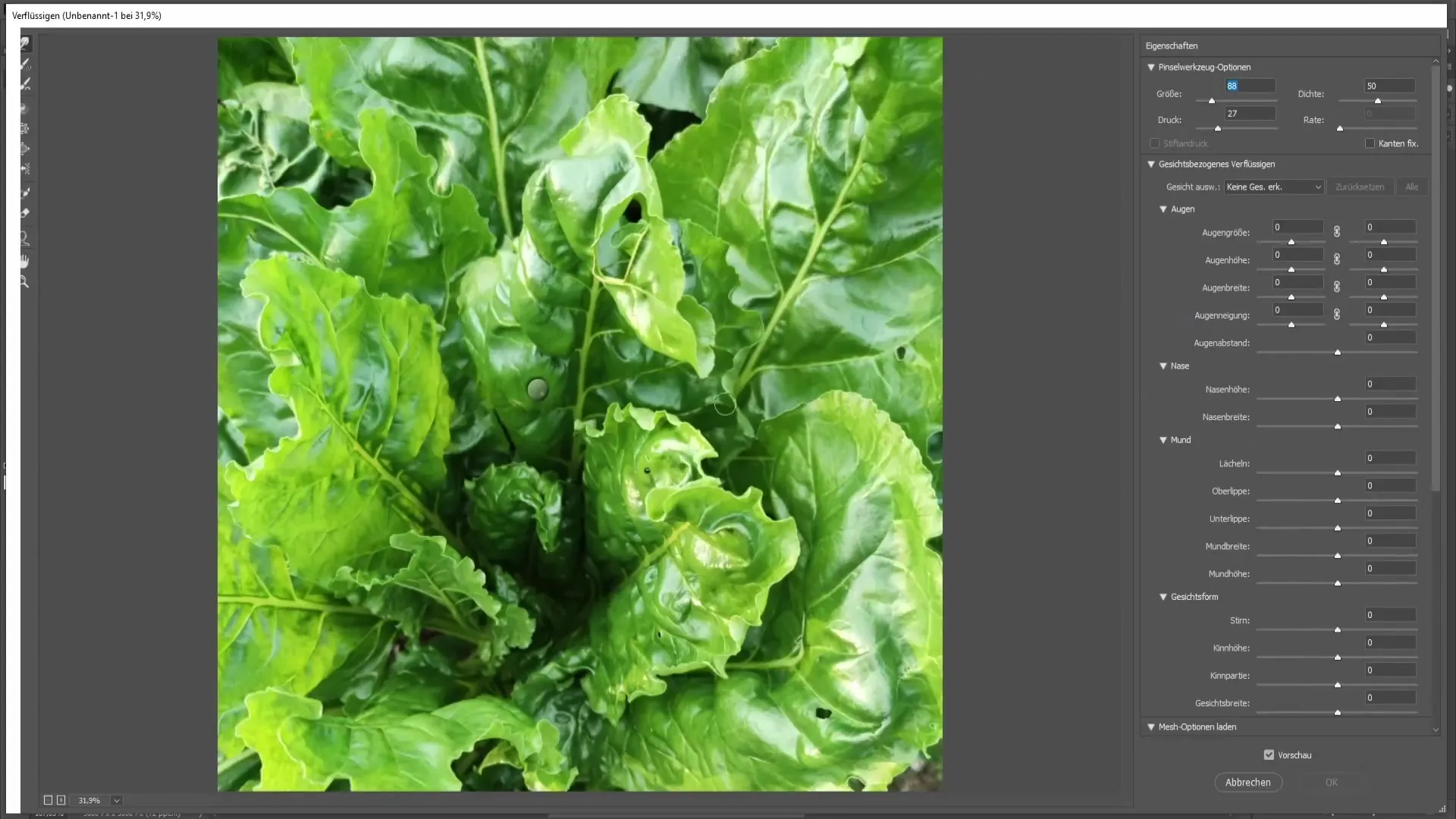
För att förbättra reflexionens utseende i din dropp, dubbelklicka igen på glansen och minska opaciteten i detta område. Cirka 50% opacitet är ofta optimalt här. När du zoomar ut kommer du att märka att droppen nu ser mycket mer naturlig ut och mindre konstgjord.
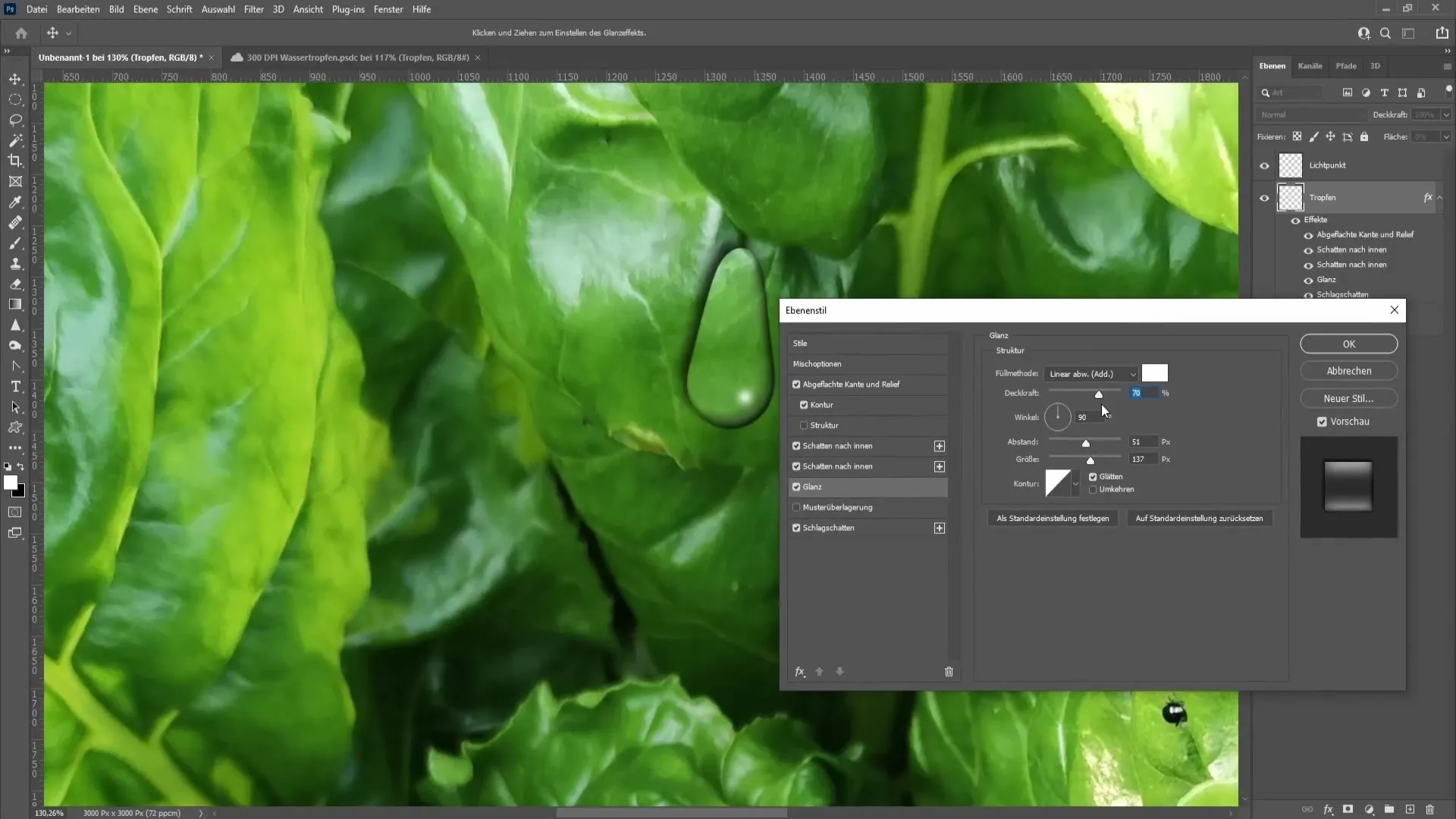
Sammanfattning
I den här handledningen har du lärt dig hur man skapar en realistisk vattendroppe i Photoshop. Från att rita en cirkel till att använda färgförlopp, skuggor och glanseffekter samt att anpassa formen på droppen har du utforskat alla steg för att uppnå ett naturtroget resultat.

Vanliga frågor
Hur skapar jag en perfekt cirkel i Photoshop?Håll ned Shift-tangenten när du drar med ellipswerktyget för att skapa en perfekt cirkel.
Can I adjust the opacity of my water drop?Yes, you can change the opacity in the layer styles or directly on the layer.
Vilka verktyg behöver jag för den här handledningen?Du behöver ellipsverktyget, färgförloppsverktyget och penselverktyget.
Hur kan jag ändra formen på min droppe?Använd filtret "Förvrängning" för att anpassa droppens form efter dina önskemål.
Can I influence the reflection in my drop?Yes, you can adjust the gloss opacity to optimize the reflection.


